Dobijete prebrojavanje reči u publikaciji tako što ćete urediti priču u programu Microsoft Word. Da biste to uradili, prvo morate da prilagodite priručnu traku (QAT) da biste u dugme " Uredi" priču u programu Microsoft Word .
Prilagođavanje priručne trake (QAT)
-
Kliknite na padajuću strelicu sa desne strane QAT.

-
Izaberite više komandi.
-
U dijalogu Opcije programa Publisher promenite Izbor komandi iz padajuće ljude da biste izabrali komande koje se ne nalaze na traci.
-
Pomerajte se nadole i izaberite stavku Uredi priču u programu Microsoft Word, kliknite na dugme Dodaj , a zatim kliknite na dugme u redu.
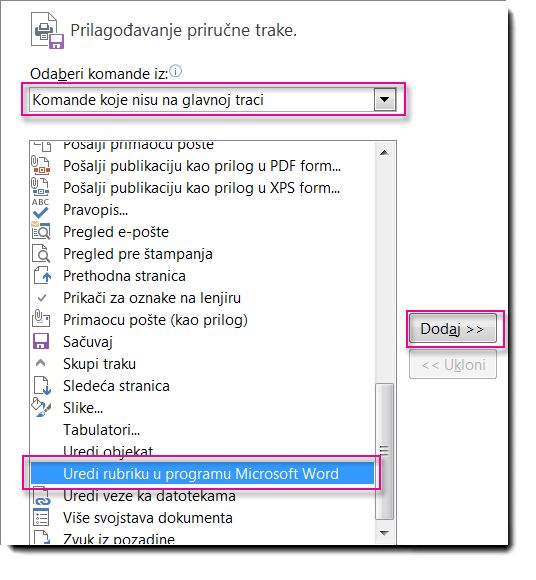
Korišćenje programa Word za prebrojavanje reči u prici
1. u publikaciji izaberite okvir za tekst koji sadrži reči koje želite da prebrojite. Ako je okvir za tekst povezan sa drugim okvirom za tekst, broje se sve reči u povezanim okvirima za tekst.
2. kliknite na dugme Uredi priču u programu Microsoft Word .
3. u programu Word, broj reči će se pojaviti na statusnoj traci na dnu radnog prostora.
Ako ne vidite prebrojavanje reči na statusnoj traci, kliknite desnim tasterom miša na statusnu traku, a zatim izaberite stavku prebrojavanje reči.
4. u programu Word izaberite karticu datoteka , a zatim kliknite na dugme Zatvori da biste se vratili na publikaciju.
Savet: Traku takođe možete prilagoditi da biste u dugme " Uredi" priču u programu Microsoft Word . Da biste to uradili, pogledajte članak: Prilagođavanje trake.
Napomena: Da biste mogli da koristite priиu za uređivanje u programu Microsoft Word, morate da dodate dugme na traku ili priručnu traku.
Prilagođavanje trake ili Priručna traka (QAT)
Da biste mogli da koristite dugme Uredi priču u programu Microsoft Word , morate da dodate dugme na traku ili priručnu traku.
Prilagođavanje trake
-
Izaberite karticu datoteka da biste otvorili prikaz "backstage".
-
Kliknite na dugme Opcije.
-
U dijalogu Opcije programa Publisher izaberite stavku Prilagodi traku.
-
U padajućem meniju Prilagođavanje trake izaberite stavku kartice alatke , a zatim izaberite stavku Oblikuj u okviru Alatke za tekst.
-
Kliknite na dugme novo grupisanje , a zatim kliknite na dugme Preimenuj .
-
Dajte novoj prilagođenoj grupi ime, kao što je Uređivanje i kliknite na dugme u redu.
-
U padajućem meniju izaberite stavku komande , ane na traci.
-
Izaberite stavku Uredi priču u programu Microsoft Word , a zatim kliknite na dugme Dodaj .
-
Kliknite na dugme U redu .
Prilagođavanje priručne trake
-
Kliknite na padajuću listu sa desne strane QAT.
-
Izaberite više komandi.
-
U dijalogu Opcije programa Publisher promenite Izbor komandi iz padajuće ljude da biste izabrali komande koje se ne nalaze na traci.
-
Pomerajte se nadole i izaberite stavku Uredi priču u programu Microsoft Word, kliknite na dugme Dodaj , a zatim kliknite na dugme u redu.
Korišćenje programa Word za prebrojavanje reči u prici
-
U publikaciji kliknite na okvir za tekst koji sadrži reči koje želite da prebrojite. Ako je okvir za tekst povezan sa drugim okvirom za tekst, broje se sve reči u povezanim okvirima za tekst.
-
Kliknite na dugme Uredi priču u programu Microsoft Word .
-
U programu Word, broj reči će se pojaviti na statusnoj traci na dnu radnog prostora.

Ako ne vidite prebrojavanje reči na statusnoj traci, kliknite desnim tasterom miša na statusnu traku, a zatim izaberite stavku prebrojavanje reči. -
U programu Word izaberite karticu datoteka , a zatim kliknite na dugme Zatvori da biste se vratili na publikaciju.










